Excel怎么自换行
在Excel中实现自动换行的方法有:单元格格式设置、快捷键Alt+Enter、公式和函数。在这几种方法中,最常用且最简便的是通过单元格格式设置来实现自动换行。 本文将详细介绍这几种方法及其具体操作步骤,帮助你在处理Excel文档时更加高效和灵活。
一、单元格格式设置
1. 启用自动换行功能
在Excel中,最常用的方式是通过单元格格式设置来启用自动换行功能。这种方法简单直观,适用于大多数情况下的需求。
步骤:
选中需要设置自动换行的单元格或单元格区域。
右键点击选中的单元格,选择“设置单元格格式”。
在弹出的对话框中,切换到“对齐”选项卡。
勾选“自动换行”选项,然后点击“确定”。
2. 调整行高和列宽
启用自动换行后,如果内容过长,Excel会自动调整行高以适应内容的显示。但有时候可能还需要手动调整列宽以优化显示效果。
步骤:
选中需要调整的行或列。
在行号或列标上右键点击,选择“行高”或“列宽”。
输入合适的数值,点击“确定”。
二、快捷键Alt+Enter
1. 手动换行
除了自动换行功能,有时我们可能需要在特定位置手动换行。这时可以使用快捷键Alt+Enter来实现。
步骤:
双击需要换行的单元格或按F2进入编辑模式。
将光标移动到需要换行的位置。
按下Alt键的同时,按Enter键,即可在光标位置插入换行符。
2. 应用场景
这种方法特别适用于需要在单元格内分段的情况,比如在输入地址、长句子或备注信息时,可以手动在适当位置进行换行,以提高内容的可读性和美观度。
三、使用公式和函数
1. CONCATENATE函数
在某些情况下,我们可能需要通过公式来自动换行。例如,合并多个单元格的内容并在合并后的结果中插入换行符。可以使用CONCATENATE函数和CHAR(10)来实现。
公式示例:
=CONCATENATE(A1, CHAR(10), B1, CHAR(10), C1)
2. TEXTJOIN函数
在Excel 2016及更高版本中,可以使用更为强大的TEXTJOIN函数,同样可以实现自动换行。
公式示例:
=TEXTJOIN(CHAR(10), TRUE, A1:C1)
3. 公式应用
使用这些公式时,需要确保目标单元格已启用自动换行功能。否则,即使公式正确,换行符也不会显示。
四、VBA宏实现自动换行
1. 编写VBA代码
对于复杂的自动换行需求,可以使用VBA宏来实现更高的灵活性和自动化。以下是一个简单的示例代码:
Sub AutoWrapText()
Dim rng As Range
Set rng = Selection
rng.WrapText = True
rng.EntireRow.AutoFit
End Sub
2. 应用宏
将上述代码粘贴到VBA编辑器中,然后运行宏,即可对选定的单元格区域启用自动换行功能并自动调整行高。
3. 优化宏代码
根据具体需求,可以对宏代码进行优化和扩展,例如添加条件判断、循环处理多个工作表等,以提高代码的实用性和可维护性。
五、自动换行的常见问题及解决方法
1. 自动换行后内容仍显示不全
有时候,即使启用了自动换行,单元格内容仍然显示不全。这通常是由于行高或列宽未调整到合适的大小。
解决方法:
确保已启用自动换行功能。
手动调整行高或列宽,或使用自动调整功能(双击行号或列标边缘)。
2. 换行符显示为方框
在使用公式和函数插入换行符时,可能会遇到换行符显示为方框的情况。这通常是由于目标单元格未启用自动换行功能。
解决方法:
确保目标单元格已启用自动换行功能。
检查公式中的换行符是否正确(使用CHAR(10))。
3. 自动换行影响表格布局
启用自动换行后,行高会根据内容自动调整,这可能会影响表格的整体布局和美观。
解决方法:
适当调整列宽以减少行高的变化。
如果不希望行高自动调整,可以手动设置固定的行高。
六、自动换行在实际工作中的应用
1. 数据录入和整理
在日常数据录入和整理过程中,自动换行功能可以提高工作效率和数据可读性。例如,在录入长文本、备注信息或地址时,启用自动换行可以避免内容超出单元格边界。
2. 报表和文档制作
在制作报表和文档时,自动换行功能可以帮助我们更好地排版和展示数据。例如,在制作财务报表、项目计划书或工作总结时,通过自动换行和调整行高、列宽,可以使报表更加整齐和专业。
3. 数据分析和展示
在数据分析和展示过程中,自动换行功能可以帮助我们更好地展示分析结果和图表说明。例如,在制作数据透视表或图表说明时,通过自动换行和调整格式,可以使分析结果更加清晰和易于理解。
七、总结
通过本文的详细介绍,我们了解了在Excel中实现自动换行的多种方法,包括单元格格式设置、快捷键Alt+Enter、公式和函数、以及VBA宏。每种方法都有其适用的场景和操作步骤,掌握这些技巧可以大大提高我们在处理Excel文档时的效率和灵活性。
在实际工作中,可以根据具体需求选择最合适的方法,并灵活运用这些技巧来优化数据录入、报表制作和数据分析的效果。希望本文对你在Excel中实现自动换行的操作有所帮助,并能为你的工作带来便利和提升。
相关问答FAQs:
1. 在Excel中如何进行自动换行?在Excel中,您可以通过以下步骤实现自动换行:选择需要进行自动换行的单元格,然后点击“开始”选项卡中的“换行”按钮。这将使所选单元格自动调整行高以适应内容,并在需要时自动换行。
2. 如何在Excel中设置单元格自动换行?要设置单元格自动换行,请先选择需要进行设置的单元格或单元格范围,然后右键单击并选择“格式单元格”选项。在“对齐”选项卡中,勾选“自动换行”复选框,然后点击“确定”按钮。这样,所选单元格中的内容将自动换行并适应单元格的宽度。
3. 我想在Excel中的单元格中输入大段文本,怎样才能自动换行呢?如果您想在Excel的单元格中输入大段文本并使其自动换行,可以直接在单元格中输入文本,并确保所选单元格的格式设置为自动换行。如果文本超出了单元格的宽度,Excel会自动调整行高以适应内容,并将文本自动换行显示在多行中。这样,您就可以轻松地在Excel中处理大段文本了。
文章包含AI辅助创作,作者:Edit2,如若转载,请注明出处:https://docs.pingcode.com/baike/4837595